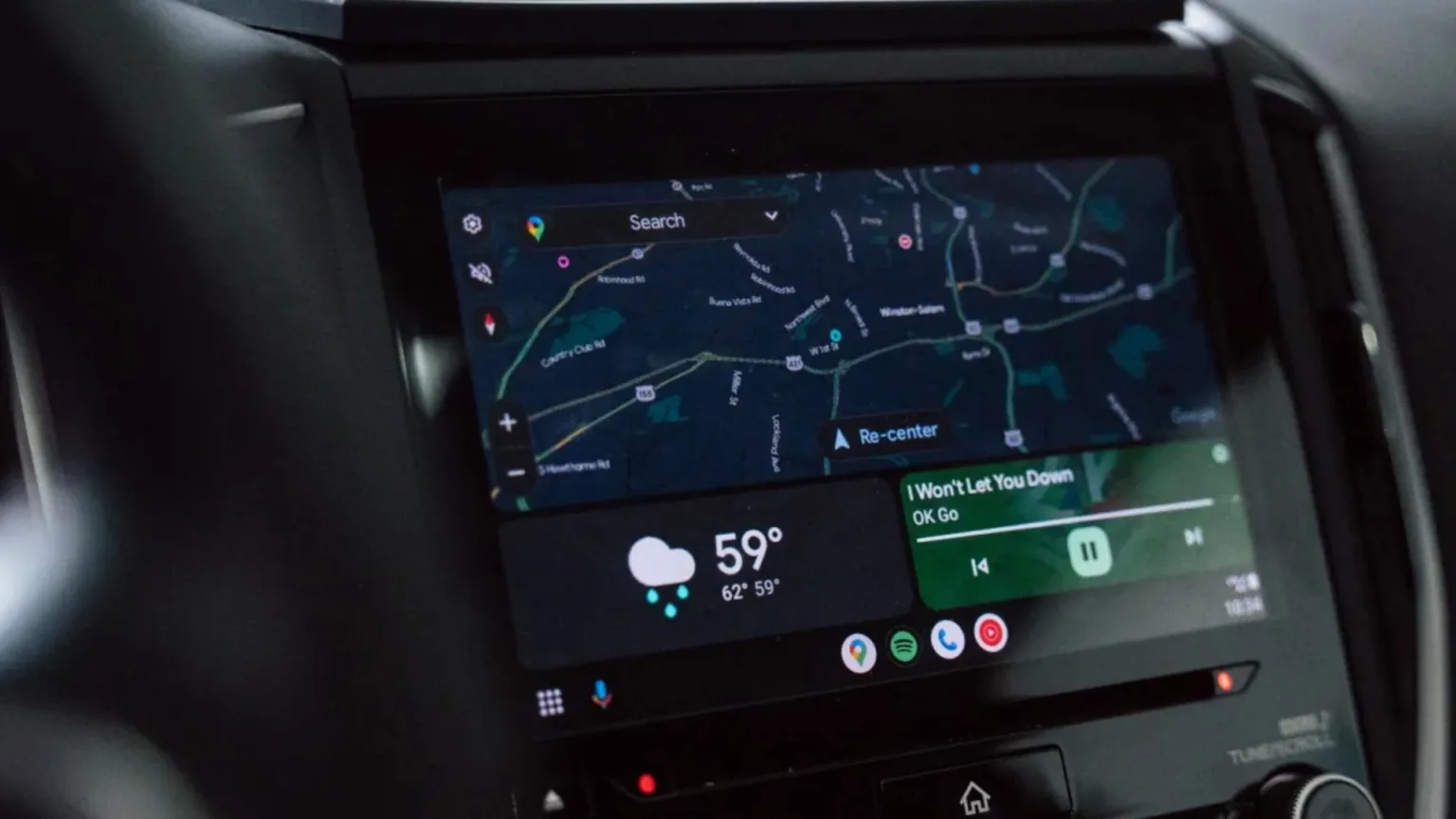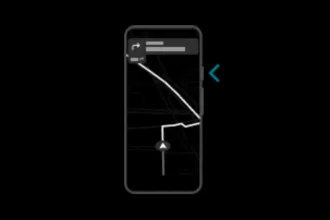Se você é usuário do Android Auto, sabe o quão útil ele é para transformar a direção diária em uma experiência mais conectada e eficiente. No entanto, uma falha comum que pode afetar essa conveniência são as desconexões frequentes. Se o seu Android Auto continua se desconectando, pode ser frustrante, especialmente quando você depende dele para navegar em estradas desconhecidas. Felizmente, existem várias soluções que podem ajudar a resolver esse problema.
Como corrigir a desconexão do Android Auto: 8 soluções rápidas
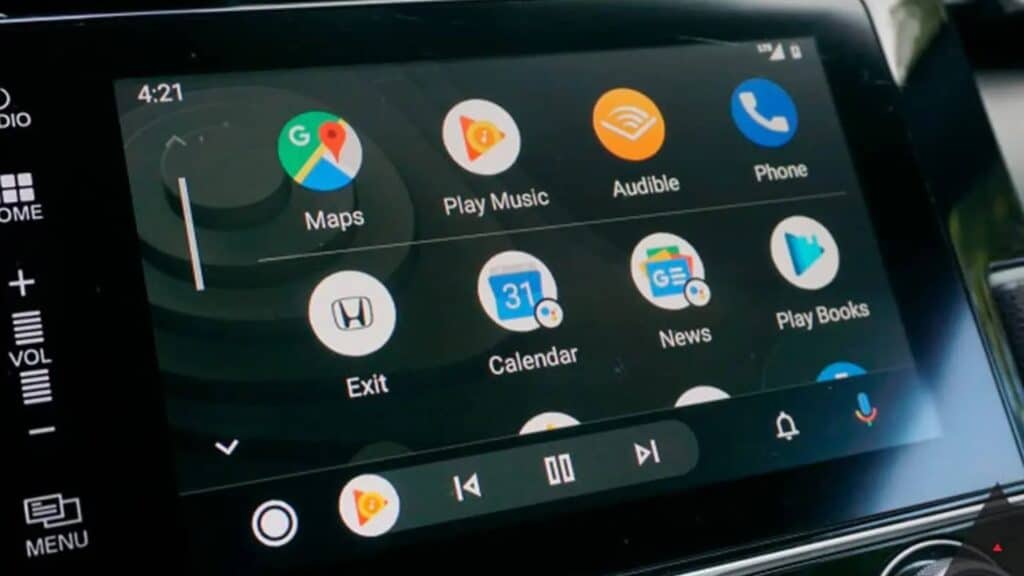
1. Verifique as conexões (USB, Wi-Fi e Bluetooth)
Se o seu Android Auto se conecta via cabo USB, o primeiro passo é inspecionar o cabo e as portas. Verifique se não há sujeira ou danos nas extremidades do cabo e certifique-se de que ele esteja bem conectado. Se você usa o Android Auto sem fio, confirme se o Wi-Fi e o Bluetooth estão ativos e funcionando corretamente. Falhas nessas conexões podem ser a causa da desconexão.
2. Desconecte dispositivos extras
Aparelhos pareados com o sistema de infoentretenimento do carro podem interferir na conexão. Para evitar esse problema, desconecte qualquer outro dispositivo emparelhado ou desative o Bluetooth e Wi-Fi em outros aparelhos enquanto estiver dirigindo.
3. Atualize o aplicativo Android Auto
O Android Auto, mesmo pré-instalado em dispositivos com Android 10 ou superior, pode precisar de atualizações para corrigir falhas. Verifique a Google Play Store regularmente e instale as atualizações para garantir que o aplicativo funcione corretamente e sem interrupções.
4. Configure o Android Auto para iniciar automaticamente
Alguns problemas podem ocorrer quando o Android Auto não inicia como esperado. Para corrigir isso, vá até as configurações do seu telefone e ative a opção “Iniciar Android Auto Automaticamente”. Certifique-se também de ativar a função “Iniciar Android Auto enquanto bloqueado”, garantindo que o aplicativo funcione, mesmo com o telefone bloqueado.
5. Limpe o cache do Android Auto
Dados corrompidos no cache podem afetar o desempenho do aplicativo. Para resolver, vá em Configurações > Armazenamento > Outros aplicativos > Android Auto e selecione “Limpar cache”. Isso pode corrigir falhas temporárias.
6. Reinicie seu telefone
Caso o problema persista, uma simples reinicialização do seu smartphone pode corrigir falhas temporárias no sistema, limpando o cache e reiniciando os processos do sistema.
7. Reinicie o sistema de infoentretenimento do carro
Em alguns casos, o problema pode estar no próprio sistema de infoentretenimento do veículo. Tente reiniciá-lo desligando o motor e ligando-o novamente. Essa ação pode corrigir falhas temporárias no software do carro.
8. Atualize o sistema operacional Android
Por fim, se nenhuma das etapas anteriores resolver, certifique-se de que o sistema operacional do seu dispositivo esteja atualizado. Atualizações no Android e em serviços como o Google Play Services podem ser essenciais para melhorar a estabilidade e corrigir falhas que afetam a conectividade do Android Auto.
Considerações finais
Desconexões constantes no Android Auto podem ser frustrantes, mas com as soluções apresentadas acima, é possível restaurar a estabilidade da conexão. Manter o sistema e as conexões do seu dispositivo em dia é fundamental para garantir uma experiência de direção mais eficiente e sem interrupções.